快速上手Linux | 一篇让你彻底学会Linux下安装MySQL!
文章目录
🌈hello! 各位铁汁们大家好啊,我相信各位初学者在学习linux的时候对于安装MySQL来说简直是太难受了?
⛳️不小心安装出现错误查找半天,想想都头大。而今天本博主就给大家带来一份详细的安装教学
⛺️ 欢迎铁汁们 ✔️ 点赞 👍 收藏 ⭐留言 📝!
既然是安装那么我们就要首先,确定虚拟机是否能连接互联网
rpm -qa | grep mysql
- 如果以前未安装,显示如图

- 如果以前已安装,会显示mysql**开头的文件,则先删除。
删除命令 rpm -e mysql[文件名]
官方网站:https://www.mysql.com/ 找到下载栏目
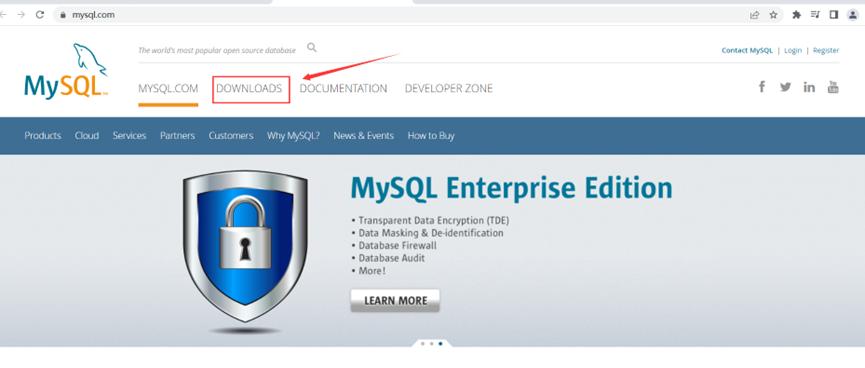
下载社区版本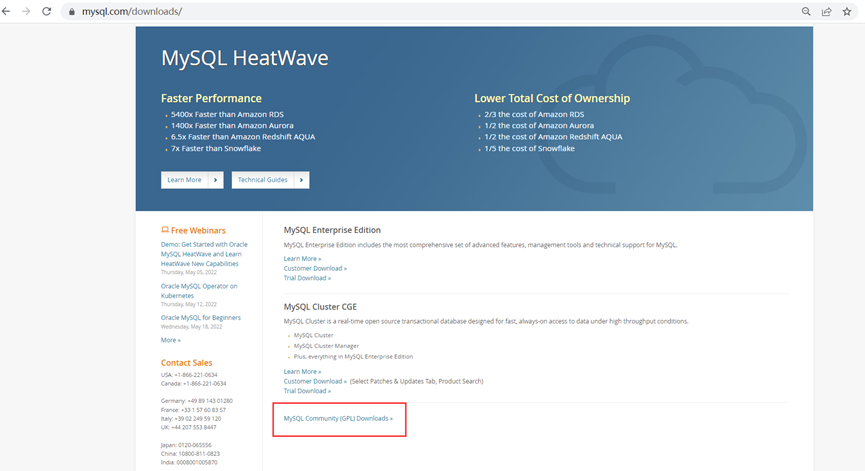
社区版本mysql中有不同安装方式,我们选择yum在线安装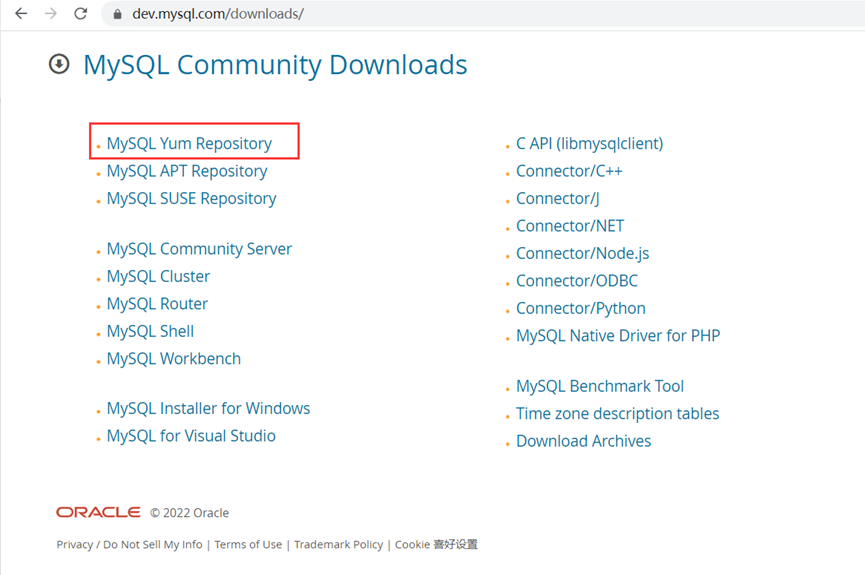
从yum在线安装中选择对应的操作系统版本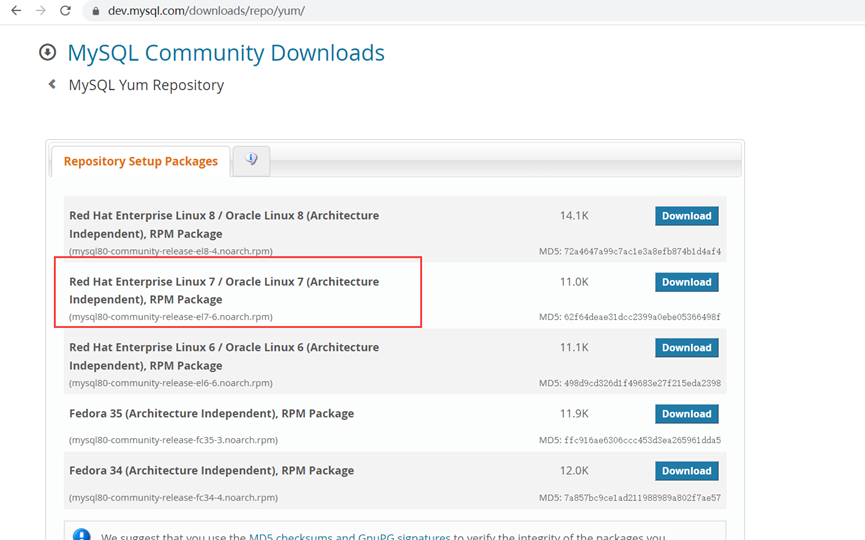
这时候mysql让你先注册用户,也可以直接下载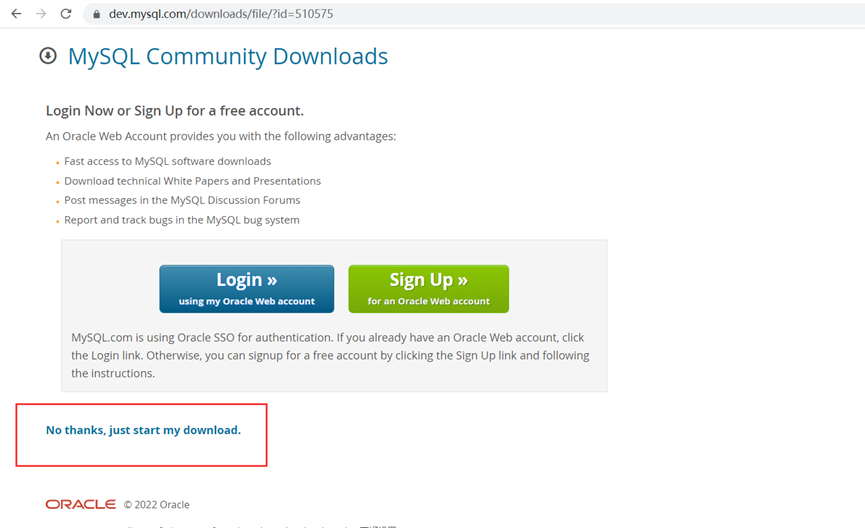
也可以直接从linux服务器中下载,使用命令
wget -i -c https://dev.mysql.com/get/mysql80-community-release-el7-6.noarch.rpm
- 下载完成后可以看到文件信息


安装mysql服务器yum -y install mysql-community-server。安装之前先检查依赖关系
依赖关系解决如下图:
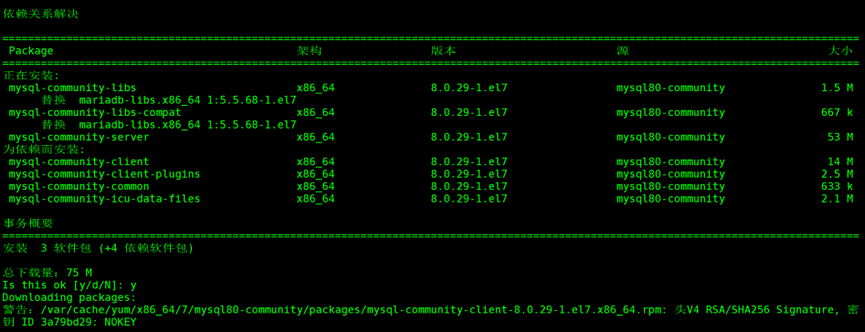
报错:缺少公钥
网上查询解决方法两种
这个就是安装的时候会检查key这个可以再repo文件中关闭即可
# vim /etc/yum.repos.d/ mysql-community.repo
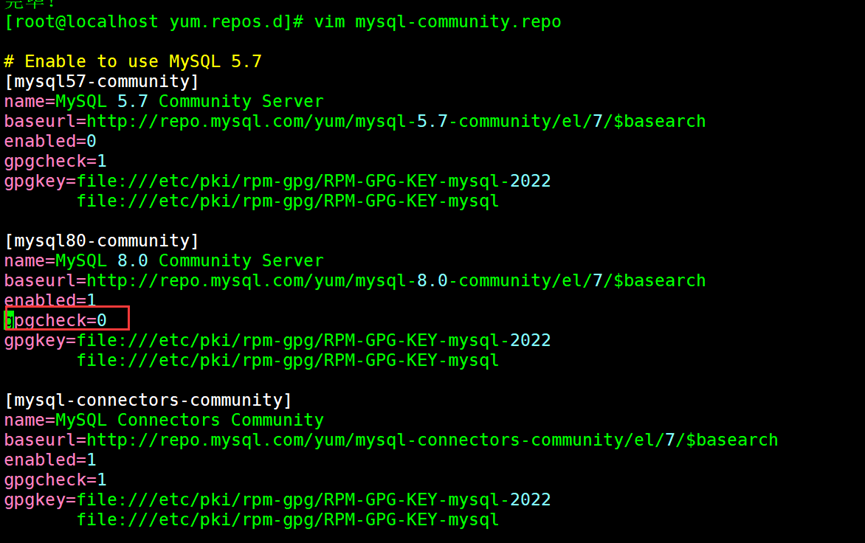
解决方法:
把 gpgcheck=1 改为 gpgcheck=0 即可,意思是在安装的时候不进行源的检查
rpm --import http://repo.mysql.com/RPM-GPG-KEY-mysql-2022
rpm --import /etc/pki/rpm-gpg/RPM*
之后,显示安装已完成
使用
systemctl start mysqld.service启动mysql- 并用
systemctl status mysql.service查看 mysql服务器状态 
如果没有报错,进入下一步
如果执行报错,多半是没有权限,执行下面语句赋予权限,然后重试
chown mysql:mysql -R /var/lib/mysql
grep ‘password’ /var/log/mysqld.log
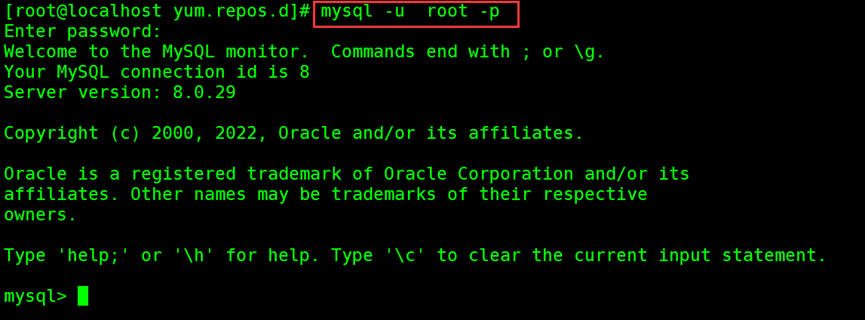
如果显示数据库无法访问,先关闭mysql服务systemctl stop mysqld.service再修改MySql配置文件my.cnf,新增skip-grant-tables。find / -name my.cnf 后vim /etc/my.cnf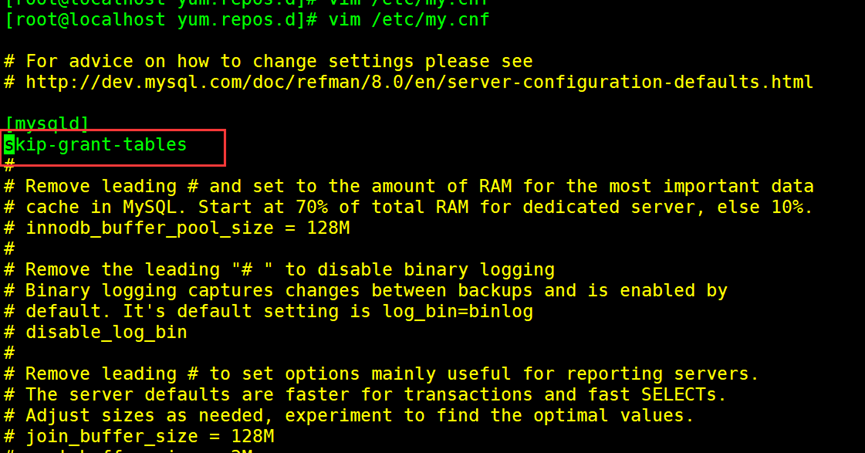
重启mysql服务systemctl restart mysqld.service
再次连接 MySql,mysql -u root -p 输入任意密码就可以进入。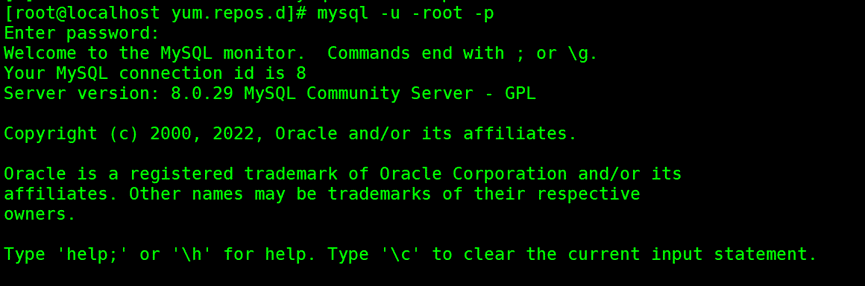
使用show databases;来显示mysql数据库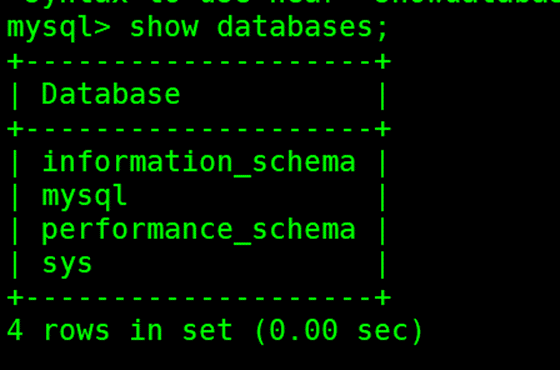
使用 alter user ‘root@localhost’IDENTIFIED BY '****';[*代表重置后的密码]会报错。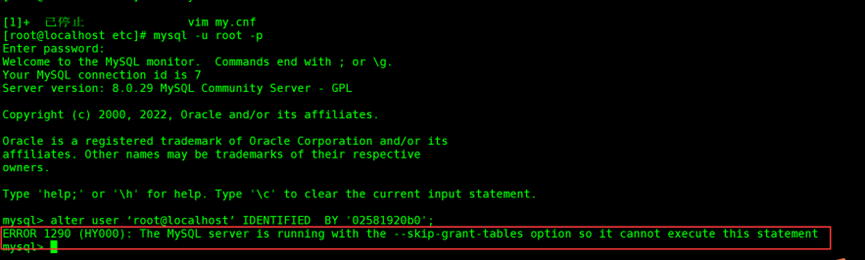
解决办法:set global read_only=0 (关掉新数据库的只读属性)flush privileges;set global read_only=1;(读写属性)flush privilegesalter user ‘root’@’localhost’identified by ‘***’;
[mysql8版本要求密码有大小写和特殊字符并且不小于8位]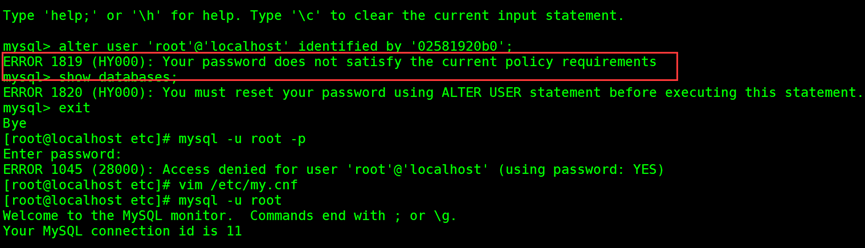
设置好符合要求密码之后
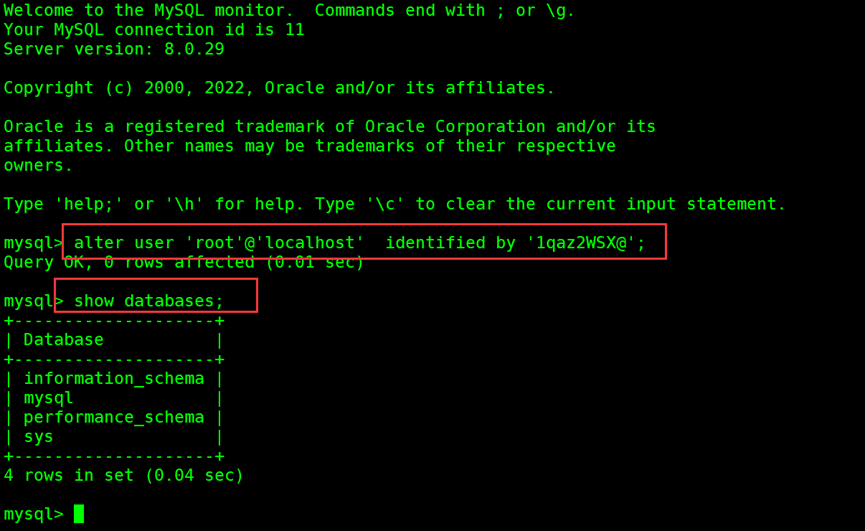
- 点赞
- 收藏
- 关注作者

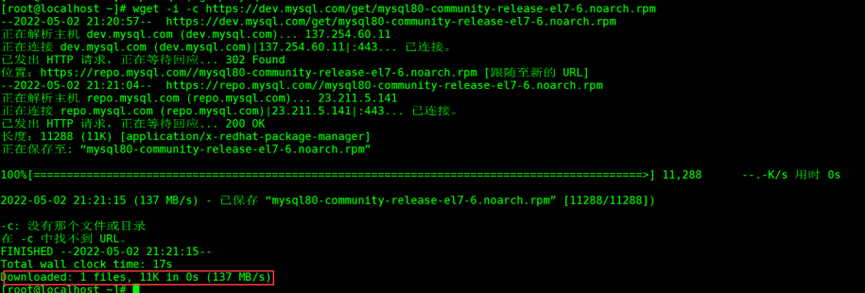
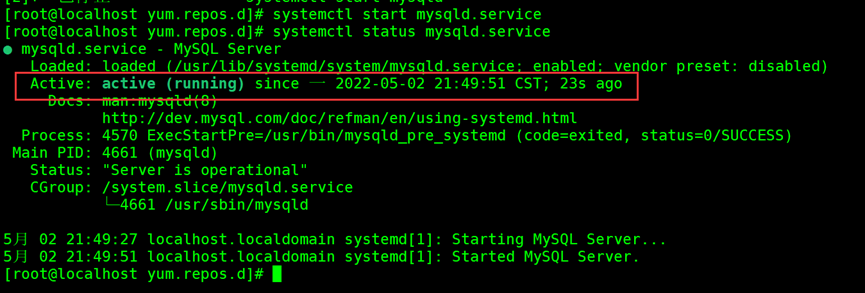

评论(0)